3Gモジュール搭載のArmadillo-IoT ゲートウェイ G3 M1で、3G/LTE通信できないときの確認項目を紹介します。
Armadillo-IoTの型番によって確認方法が異なります。対応関係を以下に示します。
| 型番 | 外観 | 本FAQに対応/非対応 |
| AGX3020-C03Z AGX3020-U03Z AGX3020-C02Z AGX3020-U02Z AGX3120-D00Z AGX3120-C03Z AGX3120-U03Z AGX3120-C02Z AGX3120-U02Z AGX3150 |
 |
非対応 こちらを参照してください |
| AGX3142-D00Z AGX3144-D00Z AGX3146-D00Z AGX3142-C03Z AGX3144-C03Z AGX3146-C03Z AGX3142-C02Z AGX3144-C02Z AGX3146-C02Z |
 |
対応 |
確認項目一覧
- 1. microSIMが正しく認識されているか
- 2. microSIMがアクティベーションされているか
- 3. アンテナが接続されているか
- 4. 十分な電波強度があるか
- 5. 正しいAPN情報を設定しているか
- 6. microSIMが閉域網であるか
- 7. 通信事業者への問い合わせ
- 8. 弊社への問い合わせ
1. microSIMが正しく認識されているか
mmcli コマンドを実行し、microSIMから電話番号が取得できるか確認してください。
[armadillo ~]# mmcli -m 0 | grep Number Numbers | own : '11桁の電話番号'
microSIMが認識されていない場合は、unknownと表示されます。
[armadillo ~]# mmcli -m 0 | grep Number Numbers | own : 'unknown'
以下を参考に、microSIMが正しく取り付けられているか確認してください。
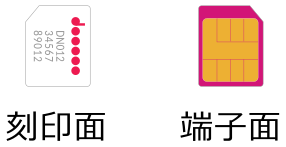

Armadillo-IoT G3 M1の電源が切断されていることを確認してから microSIM(UIM カード)の取り付け、取り外しを行なってください。
それでも認識できない場合は、他のSIMフリー端末などを使用してmicroSIMが壊れていないか確認してください。
2. microSIMがアクティベーションされているか
microSIMは初期状態ではアクティベーションされていない場合があります。
ご利用の通信事業者が示す手順に従い、アクティベーションを行ってください。
3. アンテナが接続されているか
以下の矢印を参考に、アンテナが正しく接続されているか確認してください。
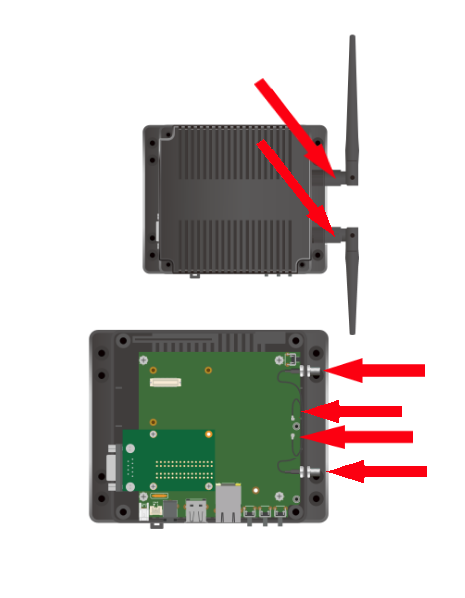
4. 十分な電波強度があるか
mmcli コマンドを実行し、3G/LTEモジュールの電波強度を確認してください。
root@armadillo:~# mmcli -m 0 | grep "signal quality" | signal quality: '電波強度' (recent)
コマンド結果の電波強度には、3G/LTEモジュールが測定可能なRSSI値(dBm)の範囲で、百分率(パーセント)に変換した値が表示されます。
電波強度は、Armadillo-IoT G3 M1の設置場所や遮蔽物の影響で、低くなる場合があります。Armadillo-IoT G3 M1の設置環境に問題がないか、確認して下さい。
Armadillo-IoT ゲートウェイ G3 M1上でのmmcli コマンドの"signal quality"は、デフォルトではAT+CINDの"signal"(0~5)から算出されています。
AT+CINDの"signal"とmmcliコマンド結果とM2MSupport.netを参考に電波強度の指標を出すと、次のようになります。
| AT+CIND | mmcli(%) | 判定 |
|---|---|---|
| 0 | 0 | Marginal |
| 1 | 20 | Marginal |
| 2 | 40 | OK |
| 3 | 60 | Good |
| 4 | 80 | Excellent |
| 5 | 100 | Excellent |
電波強度が上記表の「Excellent」判定となるよう、Armadillo-IoT G3 M1の設置環境を設定すると良いです。
またより詳細な数値を取得したい場合は、AT+CSQから確認することができます。
ATコマンドについては「Howto : 3G/LTEモジュールの設定を確認・変更する「ATコマンド」の実行方法」を参照してください。
※上記はあくまで指標です。電波強度がどの程度必要かは、お客様の運用に合わせて検討して下さい。
5. 正しいAPN情報を設定しているか
通信事業者から貸与されている、次のAPN 情報を再度確認してください。
・APN
・ユーザー名
・パスワード
・認証方式(PAP または CHAP)
・PDP Type(IP のみをサポート)
APN設定は、製品マニュアルの「APN情報設定例」を参照してください。
認証方式はデフォルトでCHAPが設定されます。PAPを使用する場合は「Armadillo-IoT G3でPAP認証のSIMを使う方法」を参照してください。
6. microSIMが閉域網である場合の対処方法
ご利用中のSIMが、外部ネットワークに接続できない閉域網であるかを確認してください。
Armadilloには、周期的にping疎通を確認し、疎通確認が出来ない場合コネクションの再確立を行い復旧させる機能が備わっています。
ping導通確認先IPアドレスの初期値は8.8.8.8です。
閉域網SIMを使用した場合、8.8.8.8 に対しての疎通確認が必ず失敗するため、3G/LTEモジュールを再起動し続け通信不可となります。
そのため、状況に応じて以下の作業を行う必要があります。
閉域内でping疎通可能なIPアドレスが存在する場合
以下の config ファイルに存在する PING_DEST_IP を疎通確認可能なIPアドレスに変更してください。
[armadillo ~]# vi /etc/connection-recover/gsm-ttyUSB2_connection-recover.conf #!/bin/bash PRODUCT_NAME="Armadillo-IoT Gateway G3 M1 Board","Armadillo-IoT Gateway G3 W2 Board" PING_DEST_IP=8.8.8.8 DEVICE=ttyUSB2 TYPE=gsm NETWORK_IF=ppp0 FORCE_REBOOT=FALSE SYMLINKDEVICE=ttyCommModem SYMLINK_MM_PARAM=quectel-ec25-symlink
ping疎通可能なIPアドレスが存在しない場合
再接続サービスをを停止させてください。
[armadillo ~]# systemctl disable connection-recover [armadillo ~]# service connection-recover stop
7. 通信事業者への問い合わせ
上記に記載した確認項目のどれにも問題なかった場合、ご利用の通信事業者に以下をご確認ください。
・契約切れや通信制限が無いか
・サポートエリア内か
・通信障害/メンテナンス中ではないか
8. 弊社への問い合わせ
すべての項目を確認後、問題が解決できない場合は、以下の手順で弊社までご連絡下さい。
・mmcli コマンドを実行し、モデムマネージャのログレベルを変更する
root@armadillo:~# mmcli -G DEBUG Successfully set logging level
・3G/LTEモジュールで通信できない状況を再現する
・再現した際の、/var/log/syslogをコピーする
・syslogを添付して、弊社の担当営業へ問い合わせ、またはフォーラムにて質問を投稿する